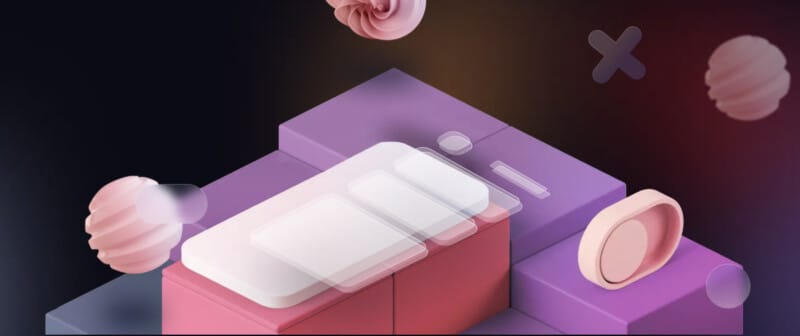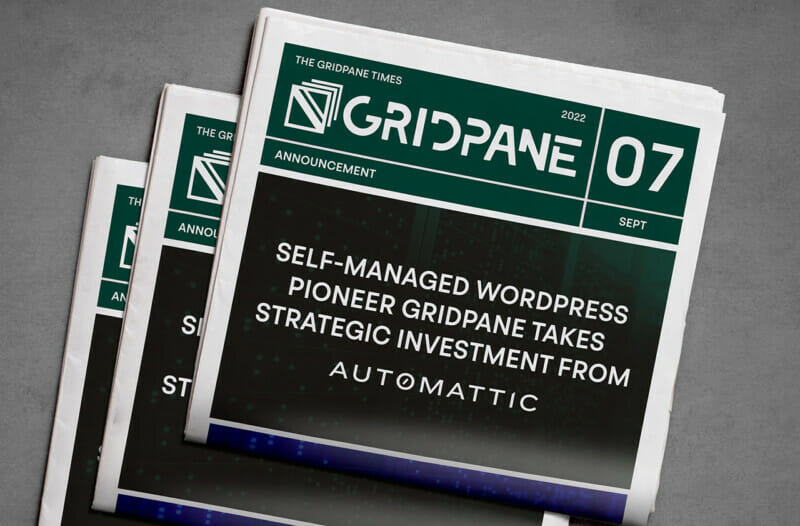งานบางประเภทจำเป็นต้องเปิดเครื่องรันสคริปไว้ตลอดเวลา ซึ่งการเปิดคอมทิ้งไว้อาจไม่สะดวก ทั้งในแง่ค่าไฟ การดูแล หรือเรื่องเน็ต ดังนั้นการทำ Windows Cloud Server เป็นเซิร์ฟเวอร์ส่วนตัวไว้ใช้เอง อาจเป็นทางเลือกที่ดีกว่าครับ โดยเราจะมาแนะนำทั้งแบบใช้เงินแก้ปัญหา และแบบประหยัดงบ
ทำไมต้องใช้ Windows Cloud ?
ก่อนอื่นเรามาดูก่อนว่าทำไมต้องใช้ Windows ผ่านทาง Cloud Server ทำไมไม่เปิดคอมใช้ให้มันจบๆ …ซึ่งตรงนี้ก็มีหลากหลายเหตุผลครับ เช่น
- เอาไว้รันสคริปที่ต้องเปิดคอมทิ้งไว้ทุกวันทุกเวลา ถ้าเปิดคอมไว้ที่บ้านอาจไม่เหมาะ
- เหมาะกับคนที่ใช้งานหลายอุปกรณ์แต่ต้องการเข้าถึงข้อมูลชุดเดียวกัน
- เหมาะกับคนที่ใช้ Windows บ้าง แต่ไม่ใช่เป็น OS หลัก และไม่อยากซื้อคอมเพิ่ม
- อยากได้ Windows ที่ประสิทธิภาพสูงแต่ไม่อยากพกเครื่องใหญ่ๆ
- อยากได้ Windows จอสัมผัส ก็ใช้งานผ่าน iPad หรือ Tablet หรือแม้แต่มือถือก็ได้
แต่ Windows Cloud ไม่เหมาะกับงานกราฟิกนะครับ เพราะเค้าไม่ได้มี GPU แยกมาต่างหาก

ใช้ Windows 365 ง่ายและไว้ใจได้
Windows 365 เรียกอย่างทางการอีกชื่อว่า Cloud PC เป็นบริการที่เหมาะกับ End User แบบไม่ต้องยุ่งวุ่นวายกับระบบหลังบ้าน เสมือนเราเปิดคอมมาใช้งานปรกติทันที โดยเราสามารถเลือกสเปคได้เอง เริ่มต้นเดือนละ 20 USD
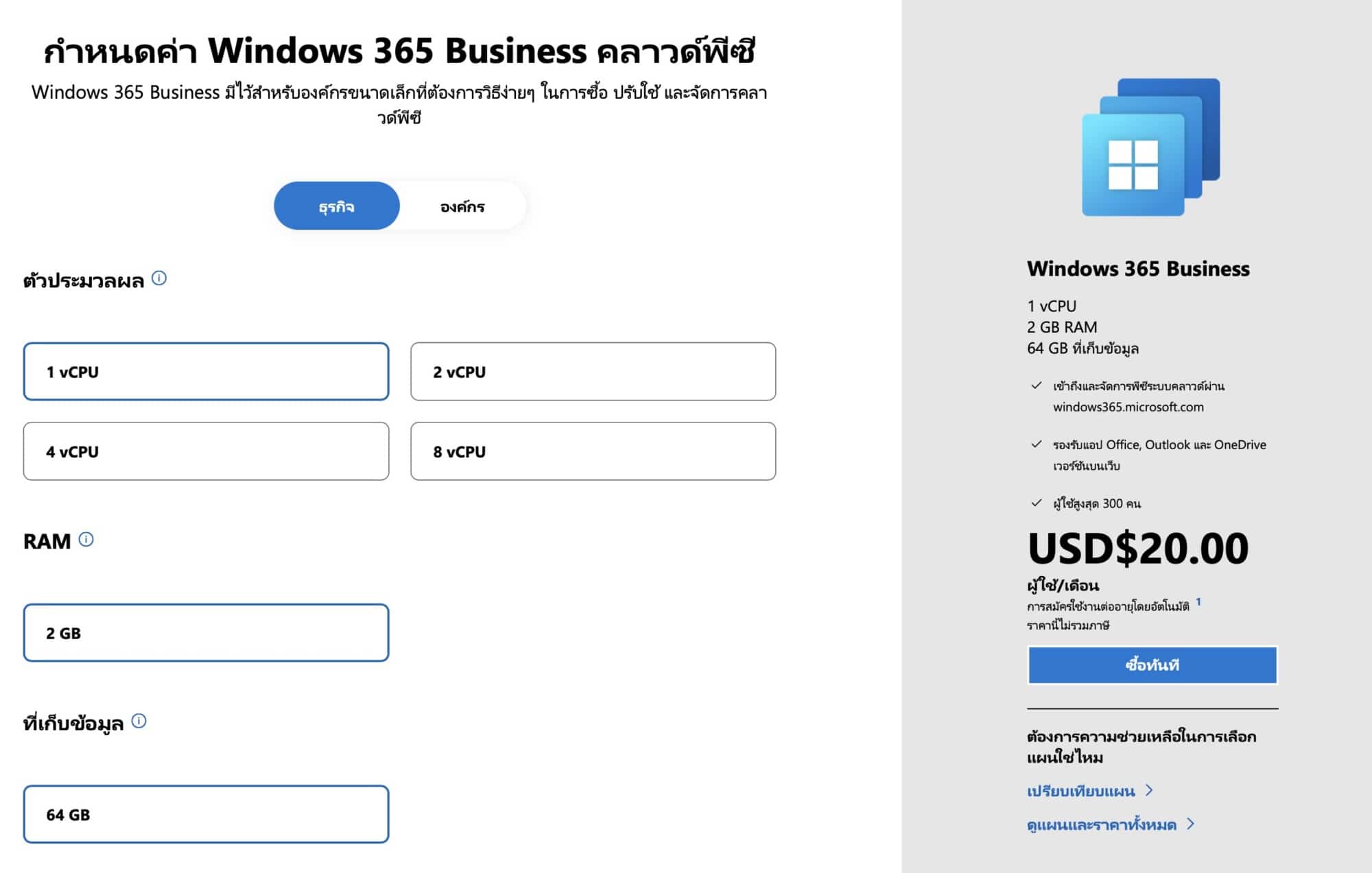
ราคา 20 USD ถ้าตีกลมๆ ก็ตกเดือนละ 670 บาท ถ้ามองว่าเอาไว้ทำ Remote Desktop สำหรับใช้งานผ่านอุปกรณ์อื่นๆ อย่างเช่น iPad ก็ไม่แพงเท่าไร แต่ถ้าจะใช้ทดแทนคอมอย่างจริงจัง แนะนำว่าควรเลือกแรมอย่างน้อย 4 GB และ 2 vCPU ก็จะตกเดือนละ 28 USD หรือราว 940 บาท ซึ่งมันเหมาะกับคนที่อยากเข้าถึง Windows และข้อมูลในนั้นจากที่ไหนก็ได้ โดยไม่ต้องวุ่นกับการ Config ระบบ ไม่ต้องกังวลเรื่องเน็ตล่มหรือการอัพเดทที่วุ่นวาย
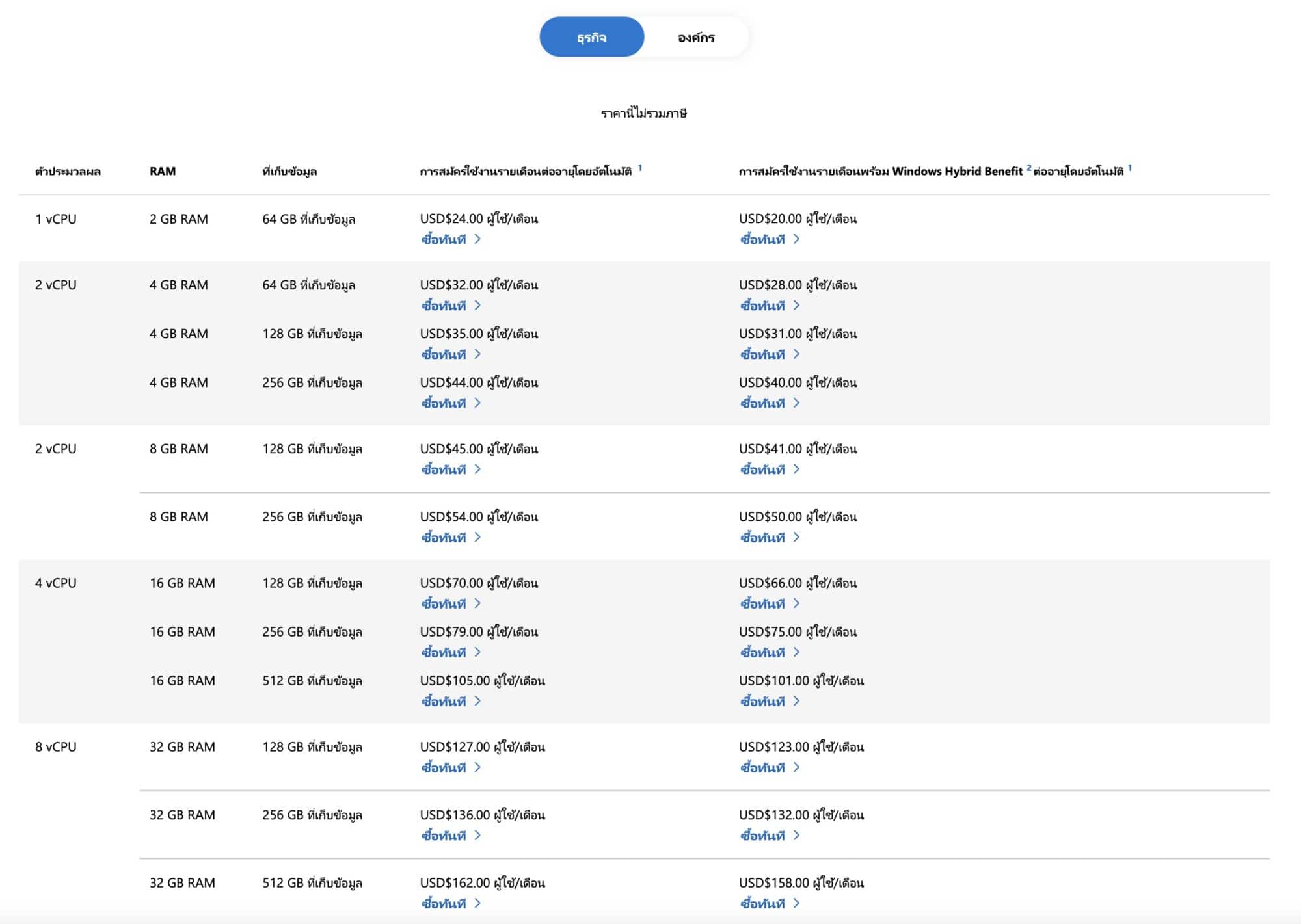
ใช้ Windows Server บน Vultr
Vultr เป็นบริการ Cloud Server เหมือนกับ DigitalOcean ที่คนไทยนิยมกัน แต่ Vultr เปิดให้ติดตั้ง Windows Server ได้ง่ายๆ ไม่ต่างจากการติดตั้ง Linux เลย มีให้เลือกตั้งแต่ Windows Server 2012 R2 จนถึง Windows 2022 โดยจะต้องจ่ายค่า License เพิ่มเดือนละ 10 USD ครับ
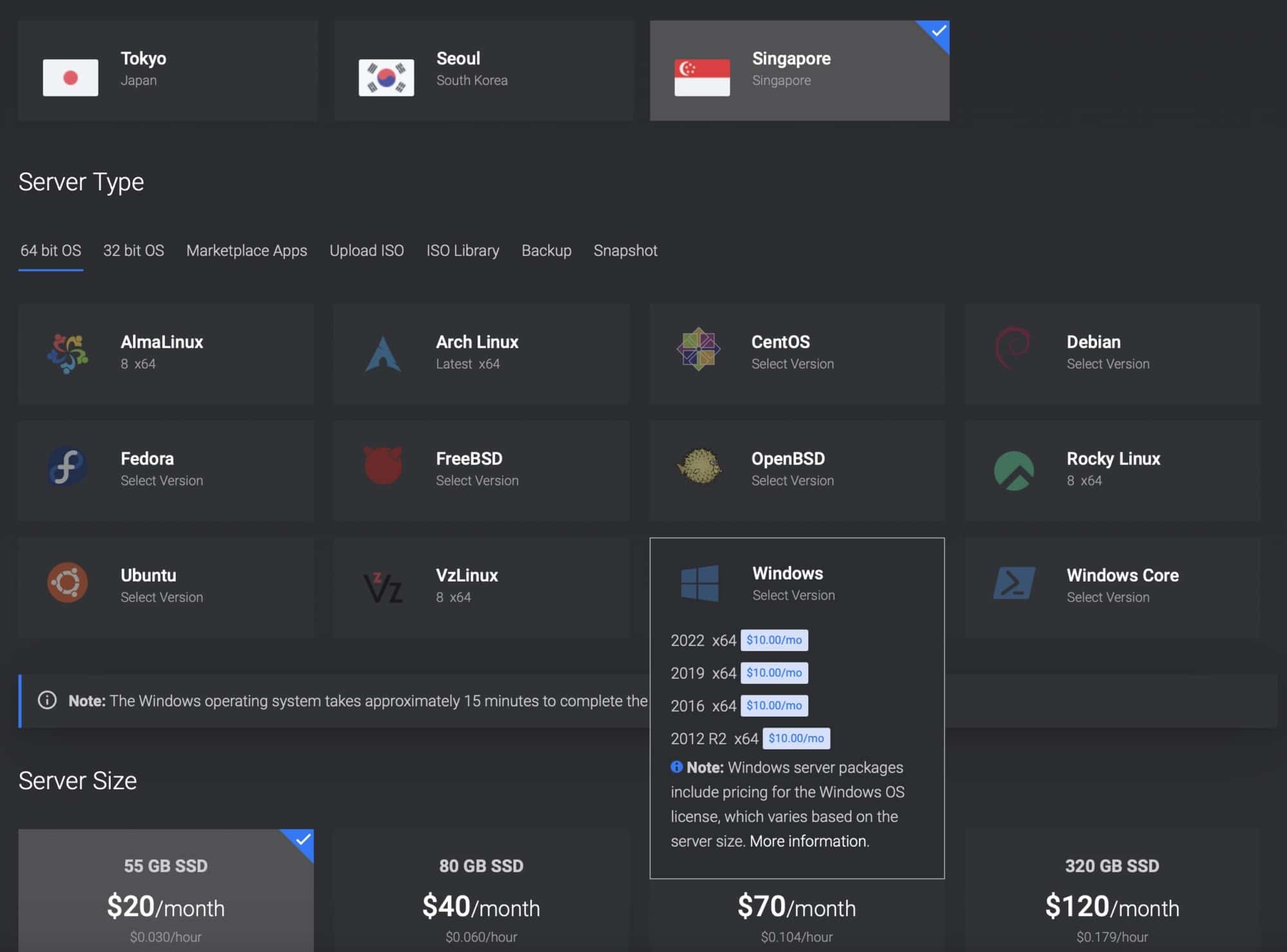
ราคาเริ่มต้นก็ตกเดือนละ 30 USD แต่ถ้าอยากได้สเปคแรงกว่านั้นก็เพิ่มเงินได้ครับ ข้อดีของรูปแบบนี้คืออิสระกว่า Windows 365 แต่จะได้เป็น Windows Server ซึ่งบางอย่างก็อาจจะไม่คุ้นมือเท่า Windows เวอร์ชั่นปรกติ ส่วนการใช้งานก็สามารถใช้ผ่านแอพ Microsoft Remote Desktop ซึ่งมีทั้งฝั่ง Windows, MacOS, Android, iOS, iPadOS
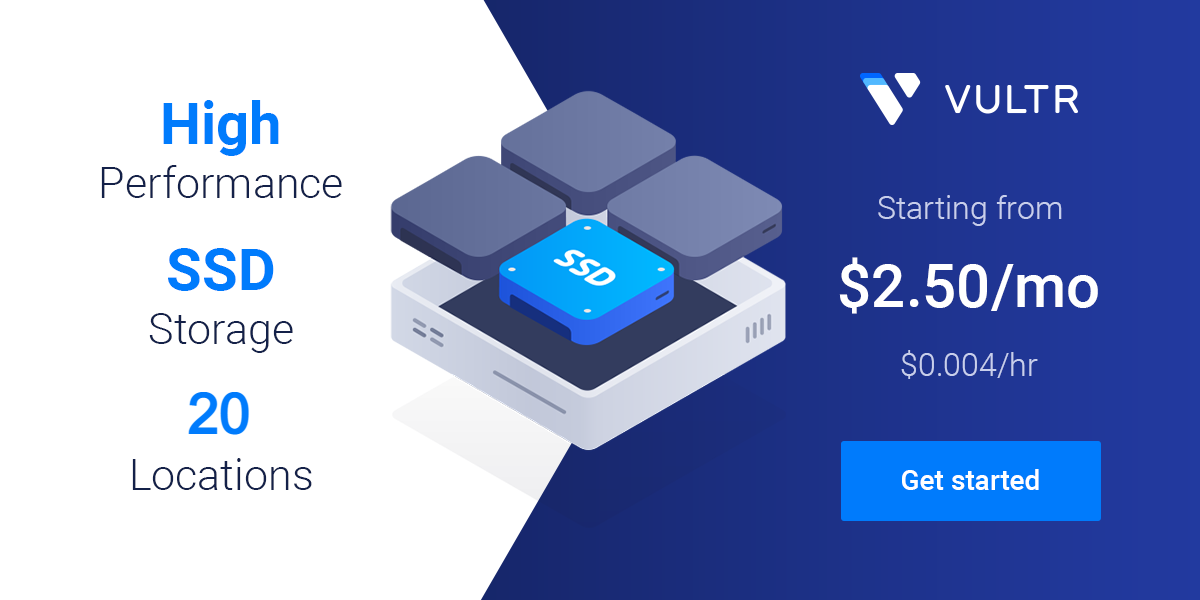
วิธีทำ Windows 10 Pro ใช้เองบน Vultr
ท่านี้ต้องออกแรงกันหน่อย แต่ว่าจะได้ Windows 10 ที่คุ้นเคย เนื่องจากวิธีนี้เราจะต้องยำตัวติดตั้ง Windows 10 ใหม่ เพราะ Driver ที่มีมาในตัวติดตั้งเดิมๆ จะไม่มีสิ่งที่เรียกว่า Virtio Driver ซึ่งเป็นสิ่งจำเป็นต่อการติดตั้งบน Vultr โดย Vultr ได้บอกวิธีการสร้าง Windows 10 Pro ISO ไว้บนหน้าเว็บ แต่เป็นวิธีอย่างคร่าวๆ ที่ดูแล้วน่าจะงงกันได้ และวิธีนี้มีราคาเริ่มต้นแค่ 5 USD ตีกลมๆ ก็ 170 บาท/ต่อเดือนแค่นั้นเองครับ แต่จะได้ 1 vCPU และ RAM 1 GB ซึ่งอาจจะช้าบ้าง แต่ถ้าใช้รันสคริปก็เพียงพอครับ
สิ่งที่ต้องมีในการทำไฟล์ ISO สำหรับติดตั้ง Windows 10 Pro บน Vultr
- Windows 10 สามารถโหลดได้ฟรีผ่านหน้าเว็บของ Microsoft ถ้าต้องการใช้งานภาษาอังกฤษแบบสหรัฐอเมริกา US ต้องเลือกแบบ English แต่ถ้าอยากได้แบบอังกฤษ UK ให้เลือกแบบ English International
- Virtio Driver โหลดจาก fedorapeople.org
- 7-zip หรือโปรแกรมแตกไฟล์ตัวอื่น
- ImgBurn หรือโปรแกรมสร้าง ISO แบบ Bootable
- Dropbox สำหรับเก็บไฟล์ Windows 10 ที่เราสร้าง ถ้าจะใช้ตัวอื่นก็ต้องหาแบบที่โหลดไฟล์แบบ Direct ได้ ซึ่ง Google Drive ทำไม่ได้ และ OneDrive ก็ไม่เวิร์คเท่าที่ควร
จากนั้นทำการแตกไฟล์ ISO ทั้งของ Windows 10 และ Virtio ไว้ด้วยกัน
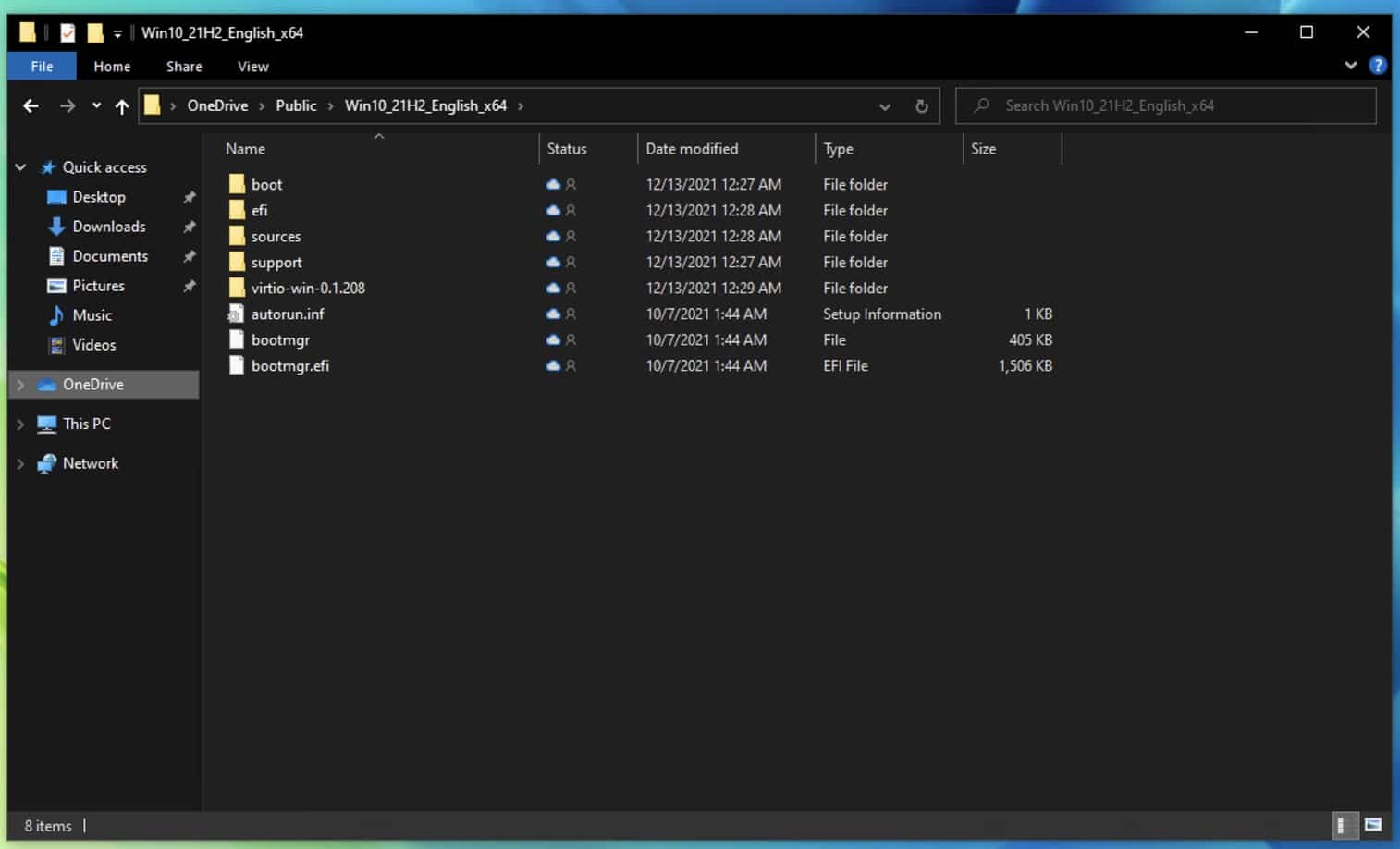
ขั้นตอนต่อไปคือการ Burn ISO โดยติดตั้ง ImgBurn แล้วตั้งค่าต่างๆ ตามนี้
- Create Image file from files/folders
- Source ให้เลือกโฟลเดอร์ที่เราแตกไฟล์ไว้
- Destination ให้เลือกชื่อไฟล์ปลายทาง
- Options
- UDF Revision เลือก UDF
- เลือก Recurse Subdirectories
- เลือก Include Hidden Files
- เลือก Include System Files
- Advance -> Bootable Disc
- Boot Image เลือกไฟล์ boot/etfsboot.com
- Developer ID ใส่ข้อความ Microsoft Corporation
- Sectors to Load ใส่ 8
- สร้างไฟล์ ISO
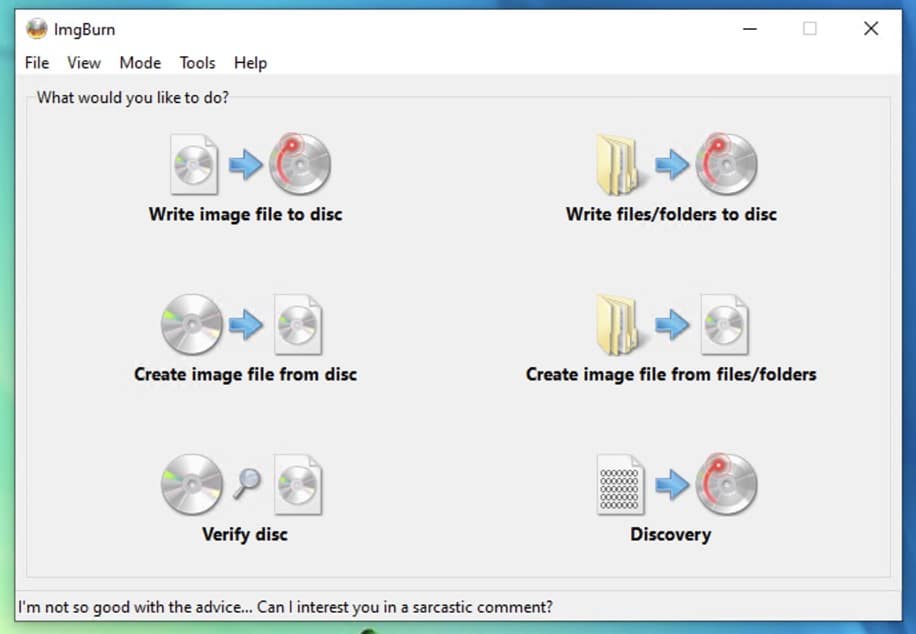
เมื่อได้ไฟล์ ISO เรียบร้อยแล้ว ให้เอาไปใส่ใน Dropbox แล้วเลือก Copy Dropbox Link
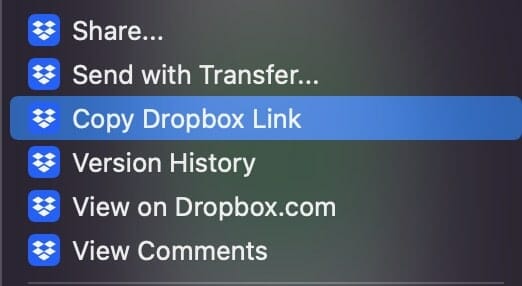
จากนั้นนำลิ้งไปวางใน Vultr ในส่วนของ Upload ISO โดยเปลี่ยน Dropbox url จาก dl=0 ให้เป็น dl=1
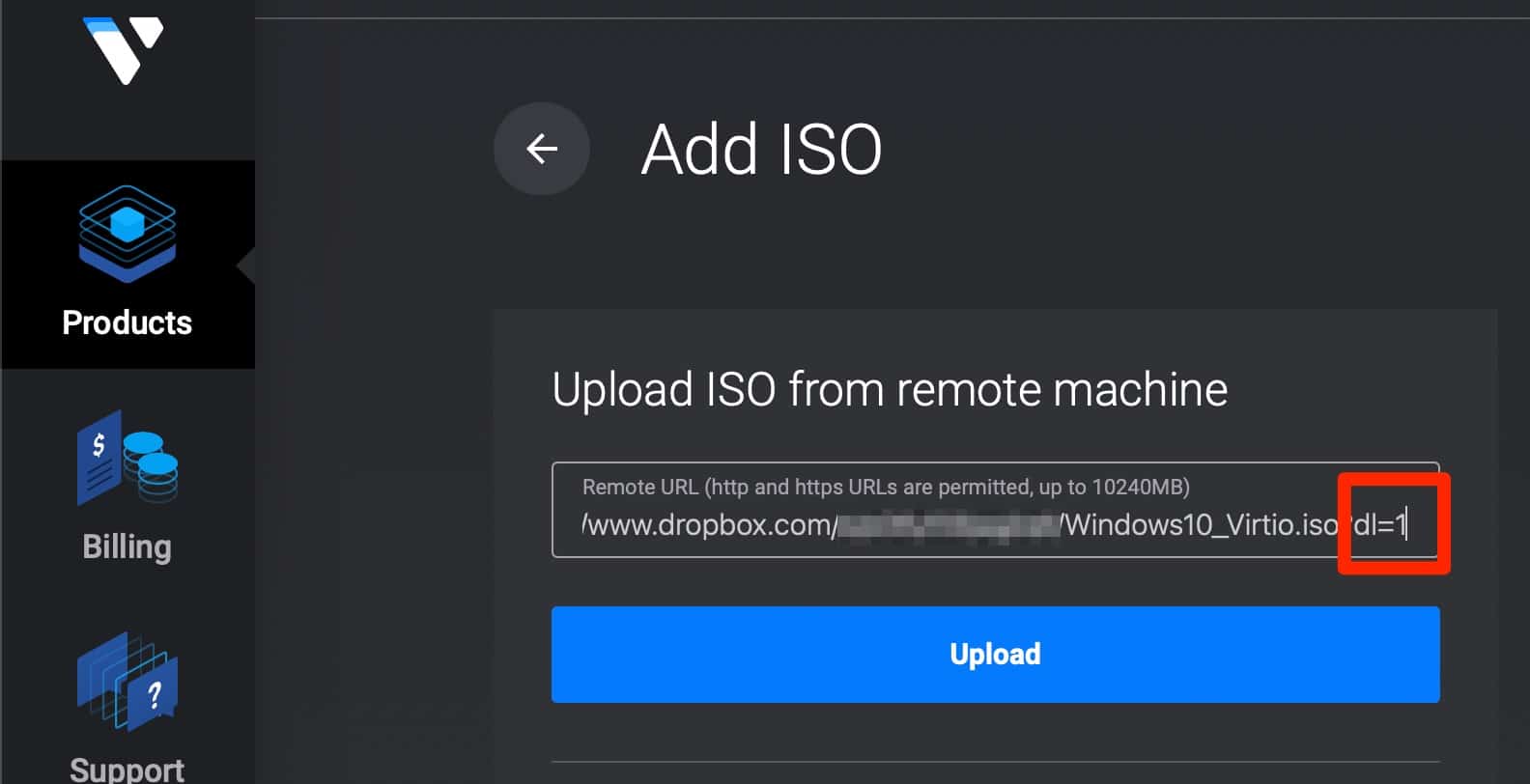
ถ้าอัพโหลดไฟล์ได้ถูกต้องสมบูรณ์ จะขึ้นข้อความว่า Available แต่ในบางกรณีไฟล์จะไม่สมบูรณ์ ก็ให้ลองใหม่ทีหลังครับ
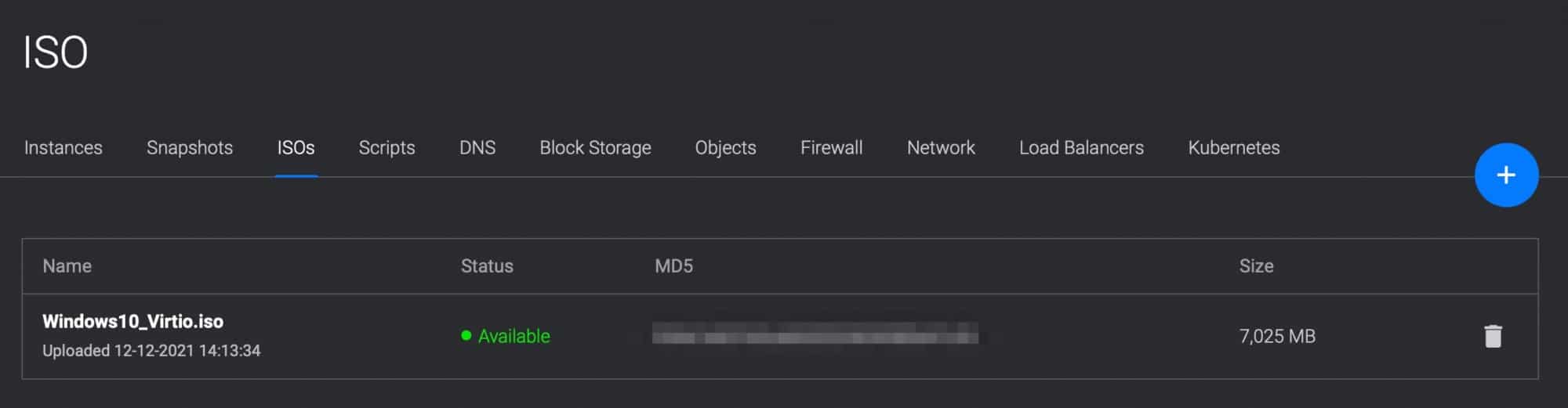
หลังจากนั้นก็เริ่มทำการสร้าง Vultr Cloud Server ซึ่งตรงนี้แนะนำว่าควรเลือกเซิร์ฟเวอร์ที่สิงคโปร์เพราะอยู่ใกล้ไทยที่สุด ส่วนจะเลือกสเปคแบบไหนก็ตามแต่งบเอื้ออำนวยเลยครับ ถ้าเป็น High Frequency ก็จะได้ CPU ที่เร็วขึ้นและได้ NVMe แต่ถ้าใช้งานทั่วไปเลือกแบบ Cloud Compute ก็เหลือเฟือแล้วครับ
เหตุผลที่ต้องติดตั้ง Windows 10 Pro เพราะเราต้องใช้ฟีเจอร์ Remote Desktop ซึ่งเราสามารถใช้งาน Windows 10 ของแท้ได้ฟรี โดยจะมีลายน้ำติดอยู่ที่มุมขวาล่าง และฟีเจอร์บางอย่างจะเปิดใช้งานไม่ได้ จนกว่าจะซื้อ License แต่ก็เพียงพอสำหรับการใช้งานทั่วไป

เมื่อสร้าง Cloud Server เรียบร้อยแล้ว ต่อไปก็เป็นขั้นตอนติดตั้งและใช้งาน Windows 10 Pro แล้วครับ วิธีการก็ให้ไปที่ Console มุมบนขวา หน้าตาที่ได้ก็จะเหมือนการใช้งาน Windows ปรกติเลย
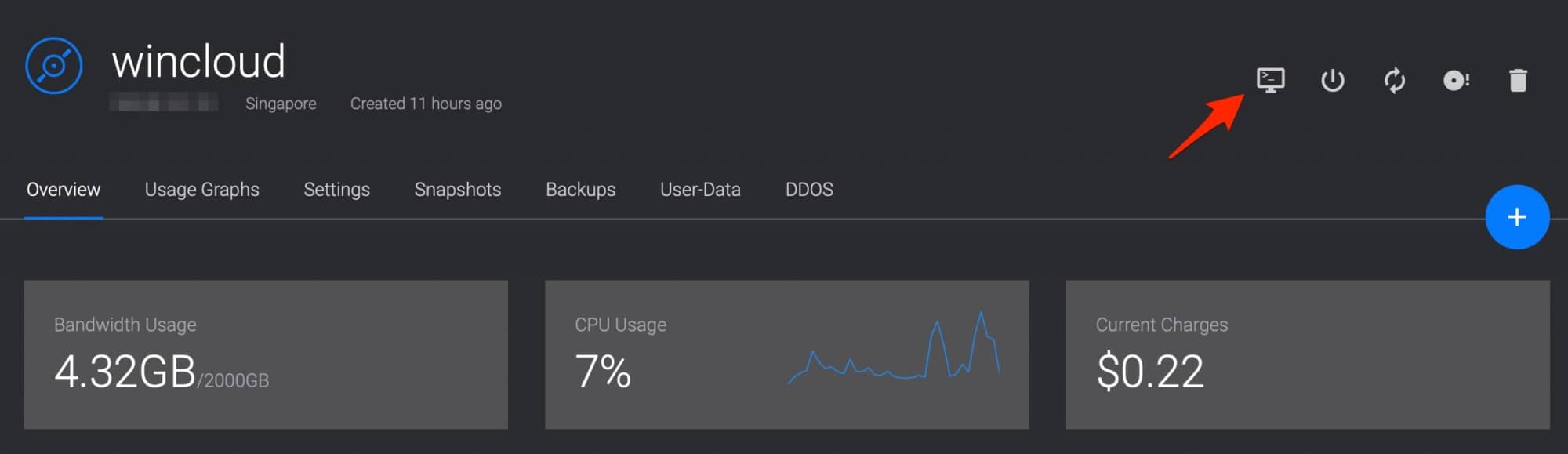
ระหว่างการติดตั้ง Windows 10 มันจะหา SSD ไม่เจอเพราะมันไม่มี Driver ซึ่งเราต้องกด Browse ไปยังโฟลเดอร์ Virtio ที่เราแตกไฟล์ไว้ คือ Virtio -> Virtstor แล้วก็จะเห็น SSD ครับ
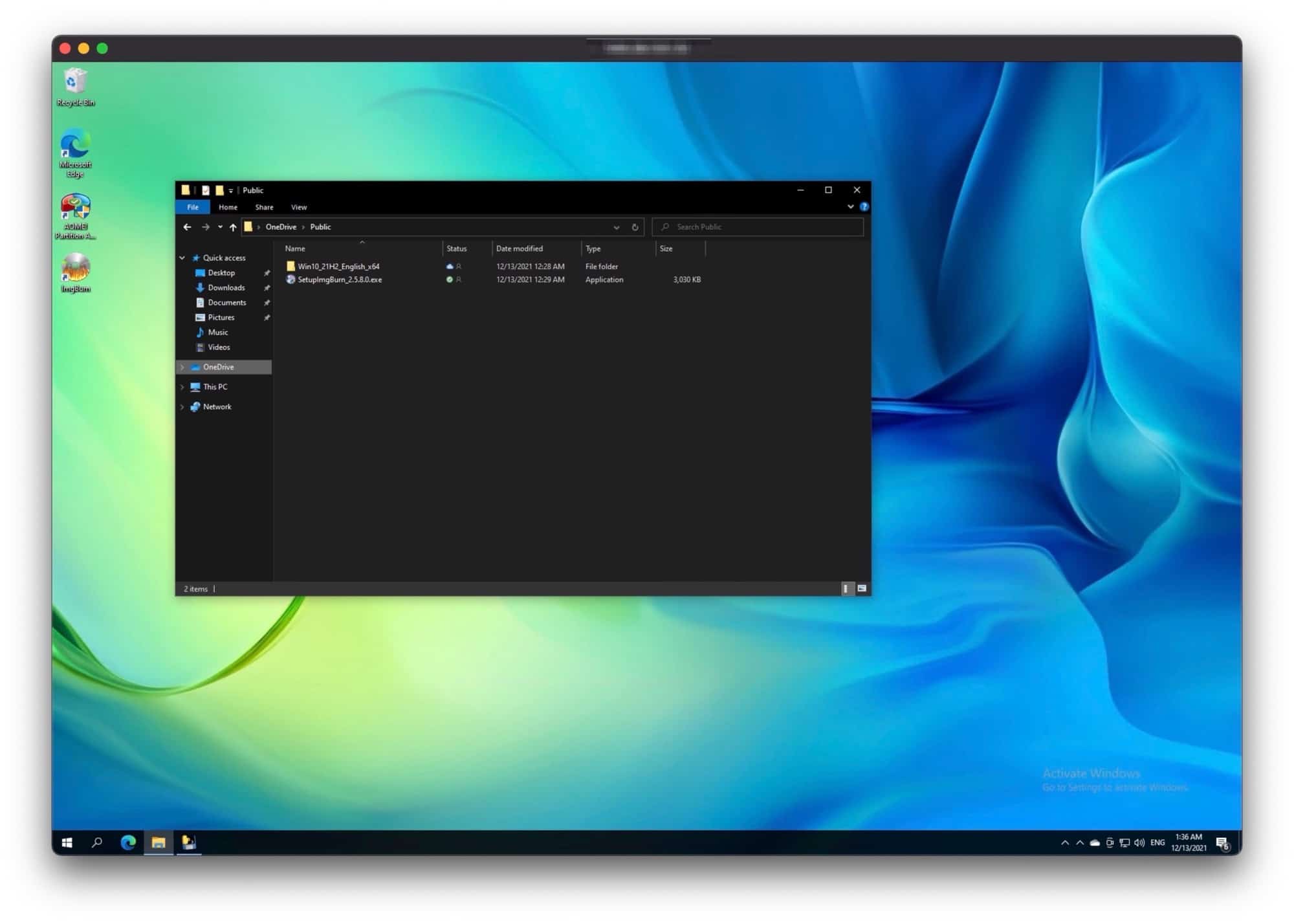
มาถึงตรงนี้เราก็จะมี Windows 10 Pro ให้ใช้งานได้แล้ว แต่มันยังไม่เสร็จดีครับ เพราะตอนนี้มันจะยังต่อเน็ตไม่ได้เนื่องจากมันยังไม่มี Driver และไม่มีการตั้งค่า IP4 ให้ถูกต้อง
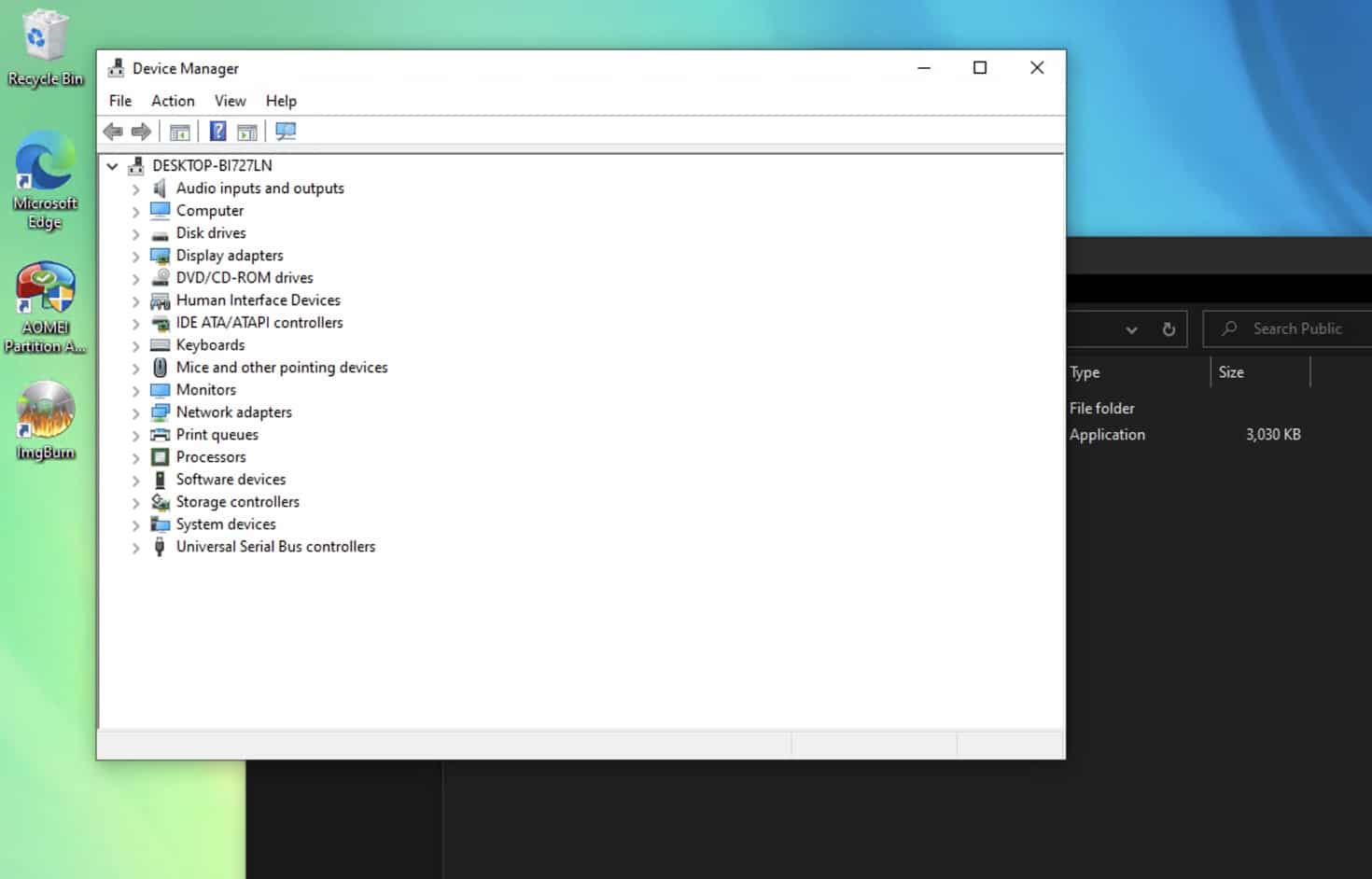
ก่อนอื่นให้ไปที่ Device Manager แล้วดูว่าส่วนไหนที่ยังไม่มี Driver ก็ให้กด Update Driver แล้วเลือกไฟล์จาก Virtio ที่เราสร้างไว้ เสร็จแล้วก็ไปที่ Network Connection -> Properties
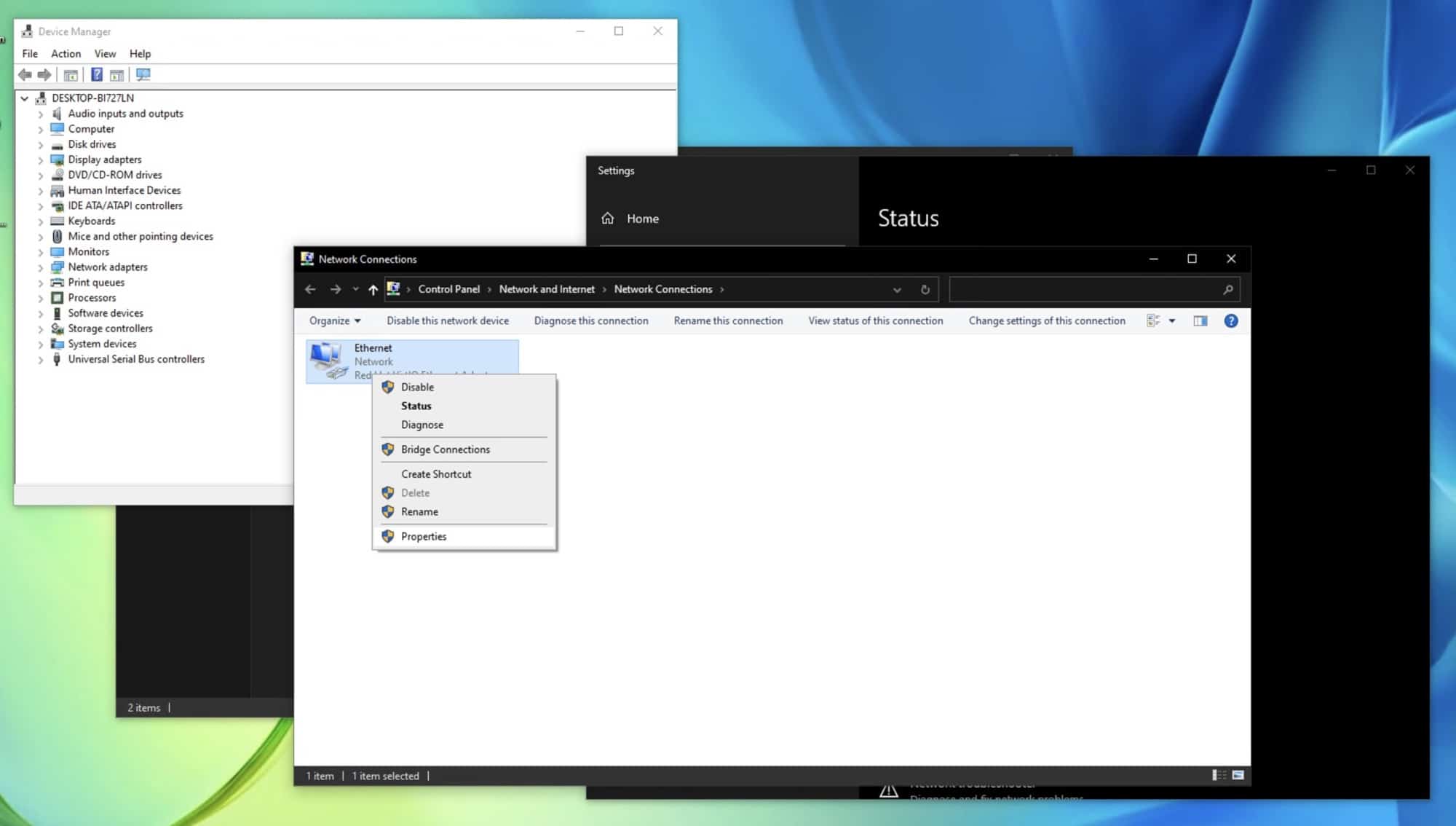
ไปที่หัวข้อ Internet Protocal Version 4 (TCP/IPv4) -> Properties ให้กรอกส่วน DNS ซึ่งอันนี้กรอกได้หลายแบบ จะกรอกตามผมก็ได้
- Perferred DNS server : 1.1.1.1
- Alternate DNS server : 8.8.8.8
โดย 1.1.1.1 เป็นของ CloudFlare ส่วน 8.8.8.8 เป็นของ Google
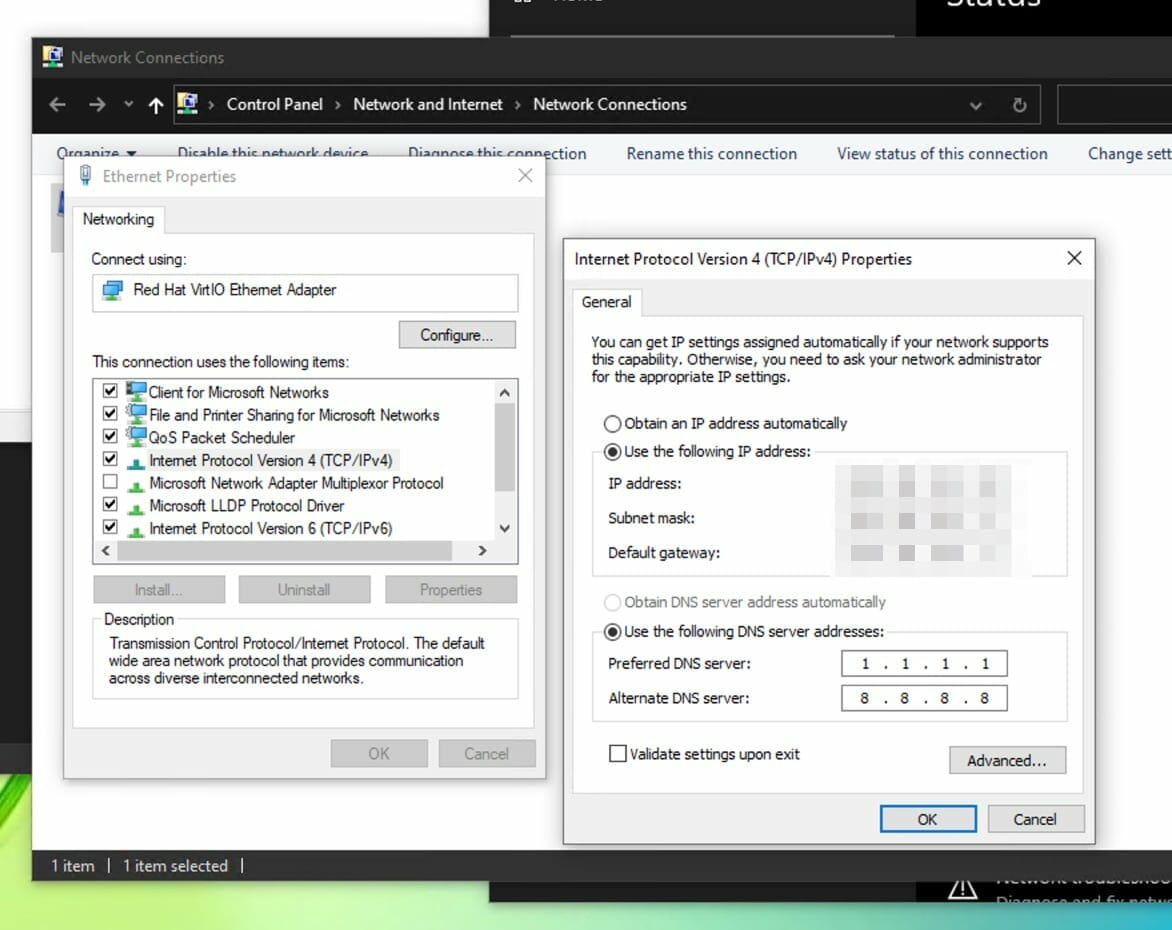
ส่วนการหาค่า IP Address, Subnet Mask และ Default Gateway ให้เอาจากหน้าของ Vultr -> Settings ครับ
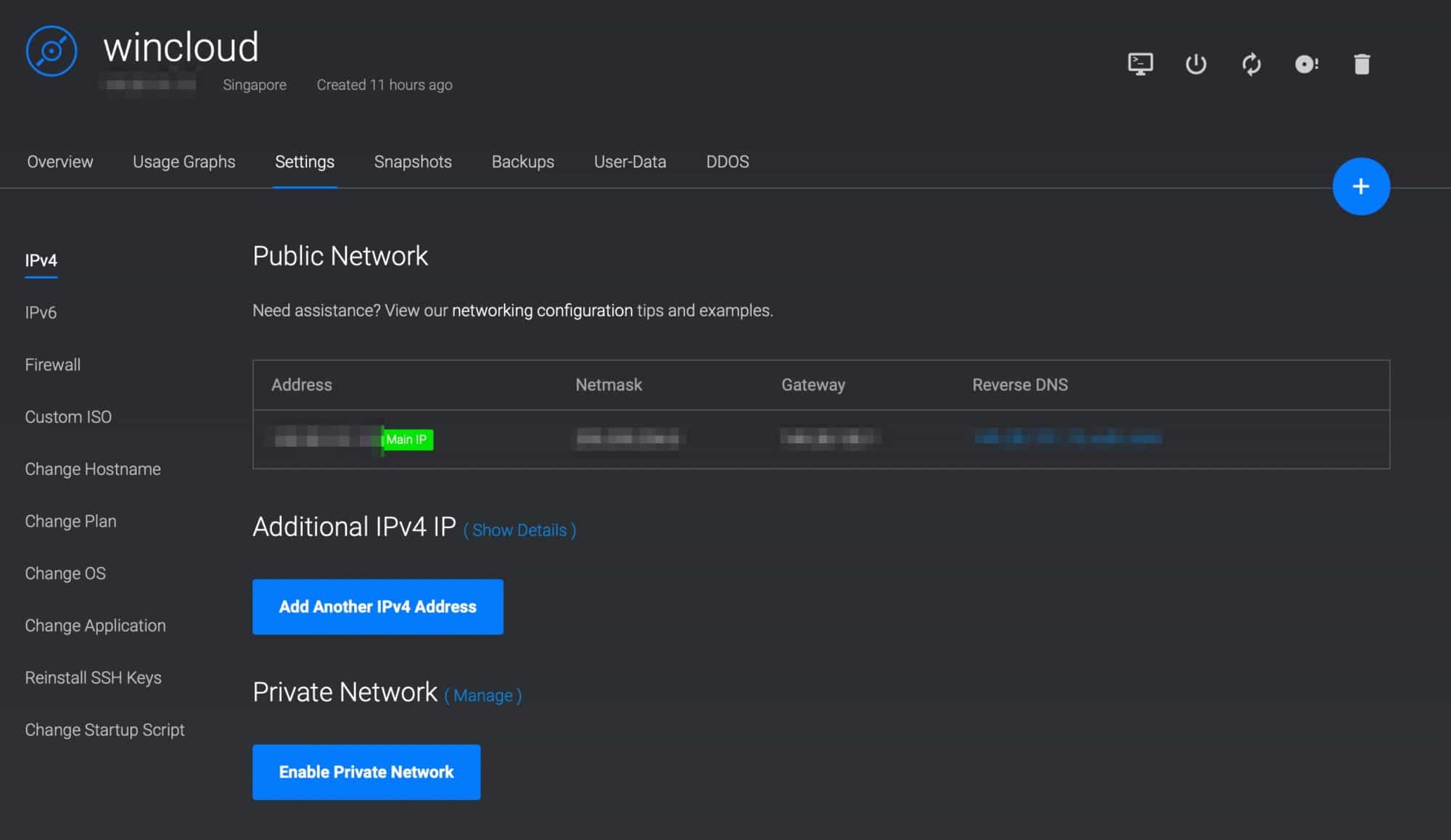
ตอนนี้เราก็จะใช้งานได้สมบูรณ์แล้ว แต่มันก็ยังไม่สะดวกเพราะเราต้องเข้าผ่าน Console ตลอดเวลา ดังนั้นเราต้องไปเปิดฟีเจอร์ Microsoft Remote Desktop
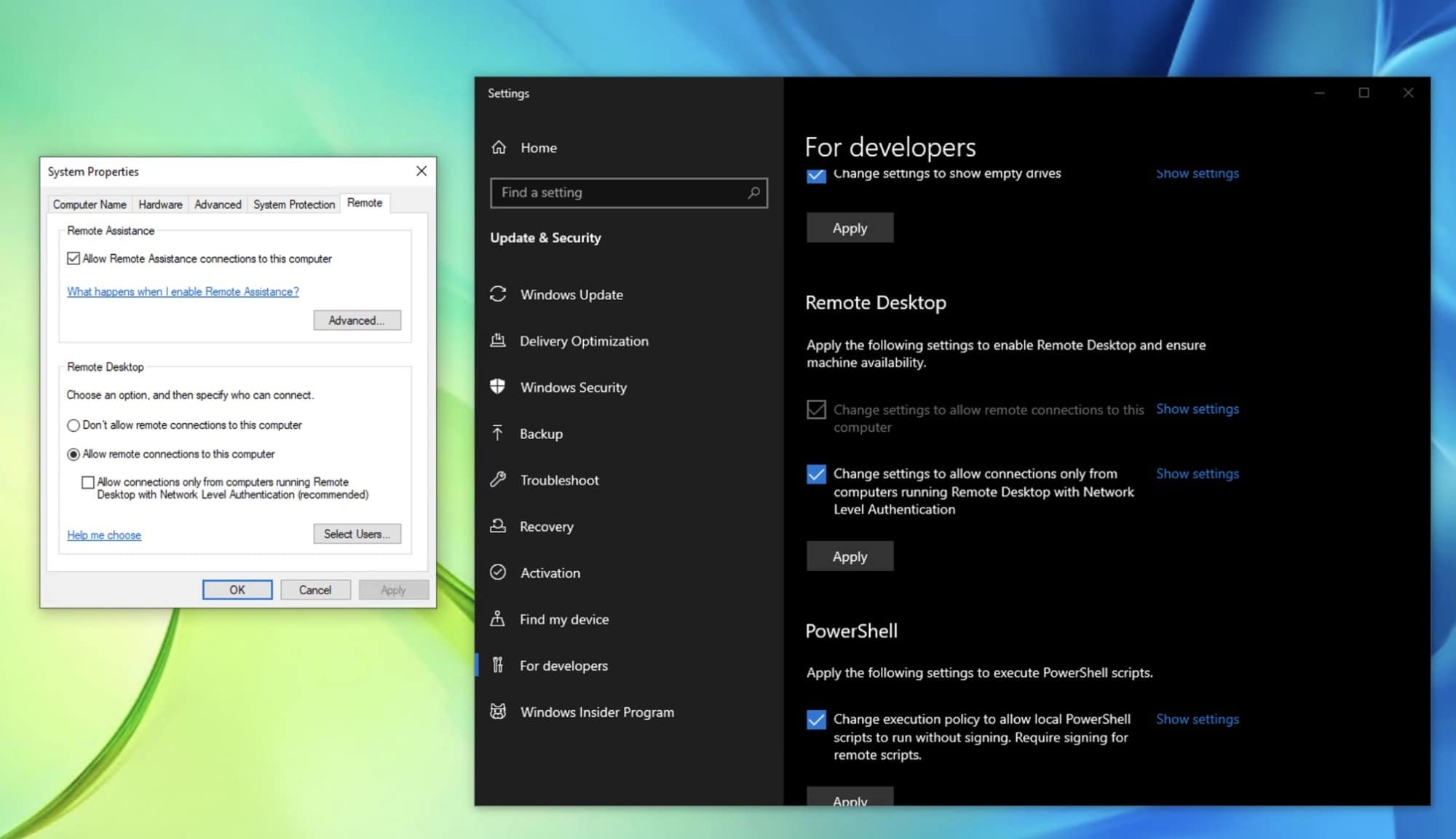
ทีนี้เราก็จะสามารถใช้งาน Windows 10 Pro แบบ Cloud ได้สมบูรณ์แบบ เสมือนเรามีคอมพิวเตอร์ส่วนตัว ที่สามารถรีโมทจาก iPhone, iPad, Android, MacOS, Windows ก็ได้ทั้งนั้น
วิธีนี้ค่อนข้างวุ่นวายแต่ก็แลกมาด้วยความได้ดั่งใจ สามารถปรับแต่งได้ทุกสิ่งตามต้องการครับ …แถมทิ้งท้าย แนะนำว่าควรติดตั้งโปรแกรม AOMEI Partition Assistant ไว้ด้วย เพราะเวลาเรา Scale up server แล้วได้พื้นที่เพิ่ม ถ้าใช้ตัวจัดการ Partition ของวินโดวส์มันจะไม่สามารถรวมพื้นที่ใหม่เข้ามาได้ง่ายๆ แต่ถ้าใช้ตัวนี้มันจะ Merge ได้ง่ายมากครับ ส่วนวิธีส่งไฟล์ข้ามไปมาระหว่างเครื่องเรากับตัว Cloud ผมใช้ OneDrive ครับ สะดวกดีมีติดมากับ Windows